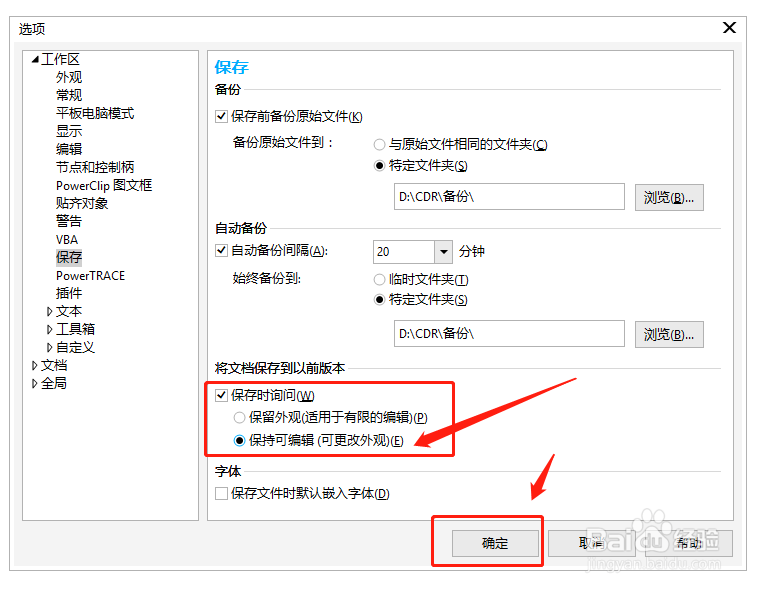1、打开CDR软件,点击【菜单栏】——【工具】——【选项】。选项的快捷键是Ctrl+J
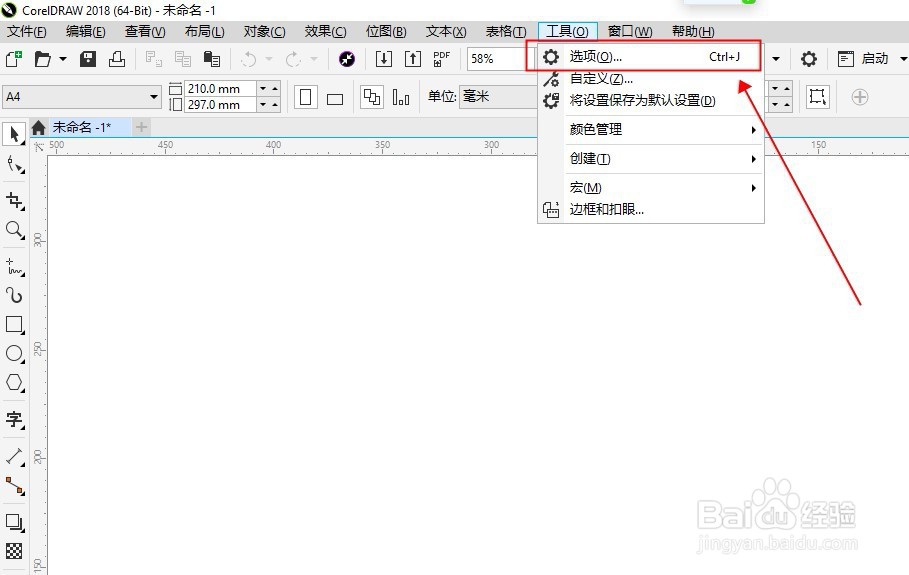
2、打开选项对话框里面会显示【工作区】【文档】【全局】,每个旁边都有一个空心三角剪头。
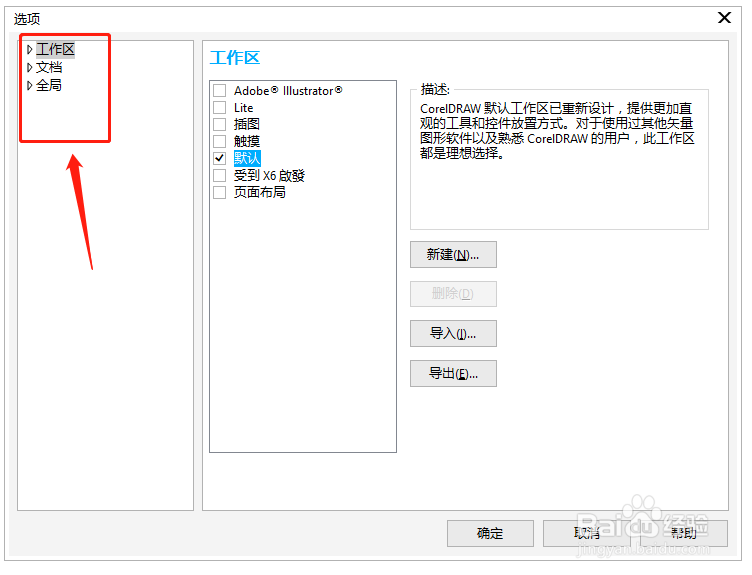
3、点击【工作区】旁边的三角剪头,打开子菜单。在子菜单中找到并点击【保存】菜单。如下图。
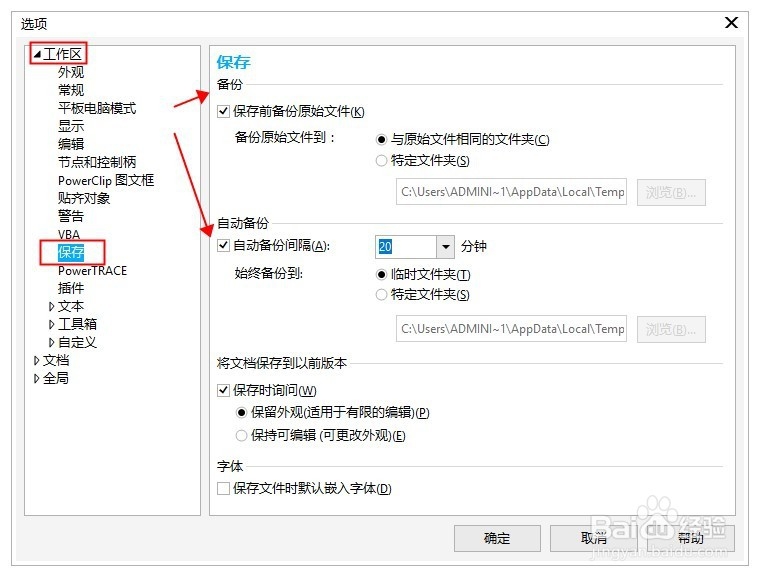
4、保存对话框里可以设置【备份】【自动备份】等参数。这里我们可以任意改变备份文件的路径位置到自己依宏氽墓指定的文件夹里。
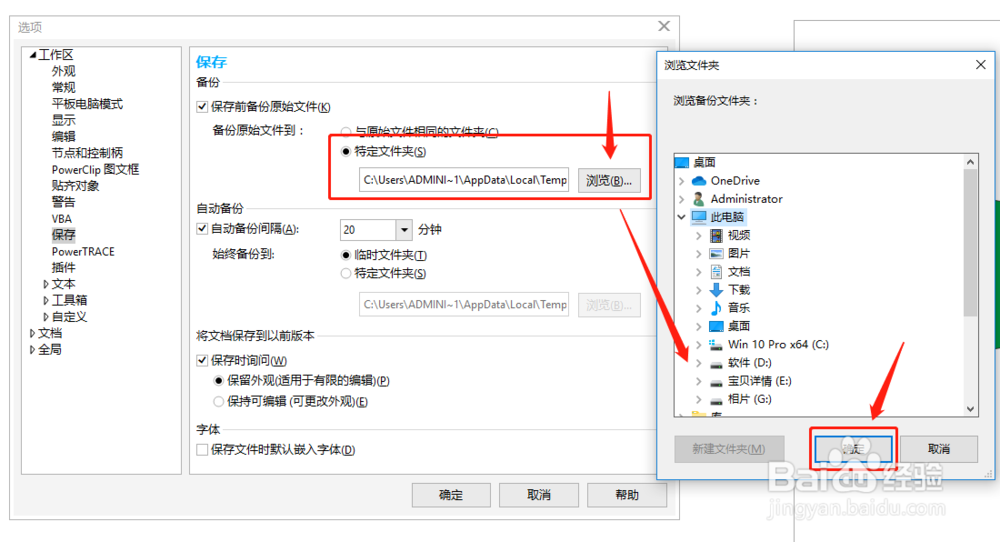
5、改了路径后,还可以改变一下备份间隔时间,这里默认是20分钟,可以把时间调整短一点,让自动备份间隔更短一点。
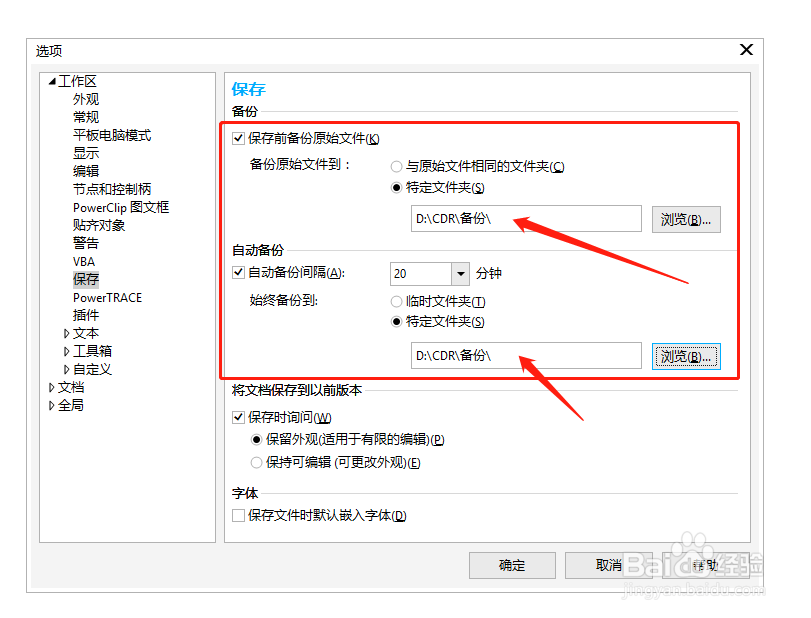
6、建议选择保存可编辑性,这样备份的文件更好用一些。设置好后,点击下面的确定即可。